一、准备材料
- 开发板:esp32s3
- idf版本:4.4.2
- lvgl:8.3.3
二、创建idf项目方式一通过 VSCode 创建项目
- 在命令面板中搜索 esp-idf new , 开始创建项目
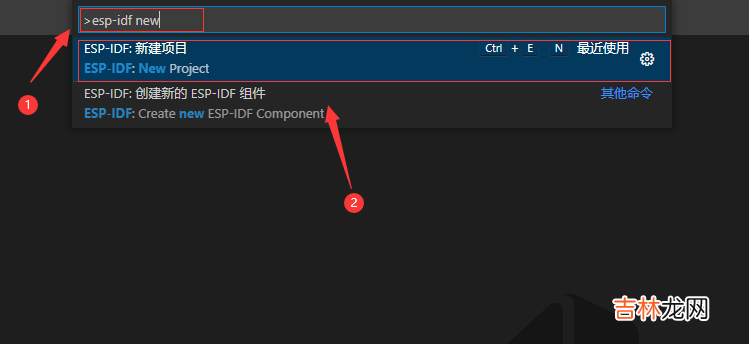
文章插图
- 项目配置信息
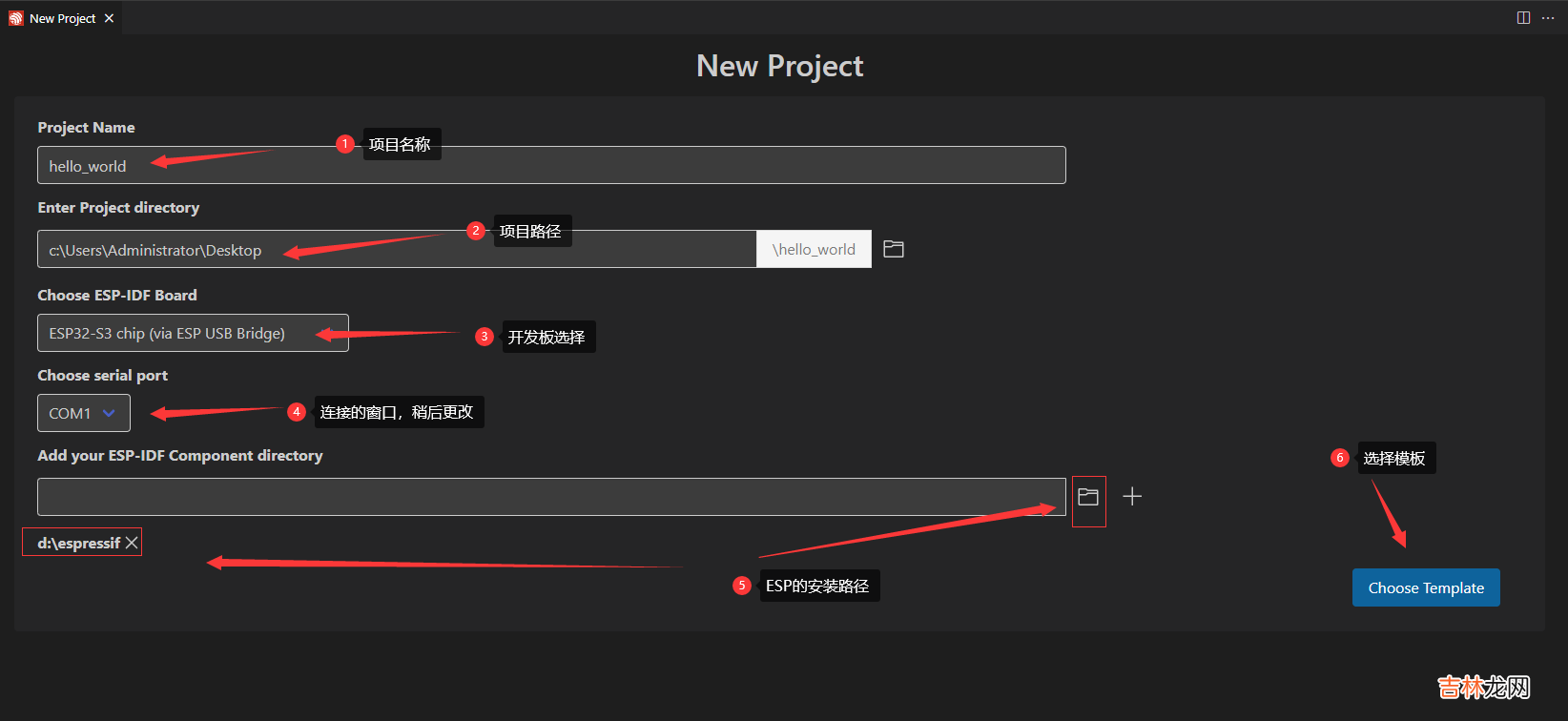
文章插图
- 选择需要的模板 , 也可以选择想要的案例
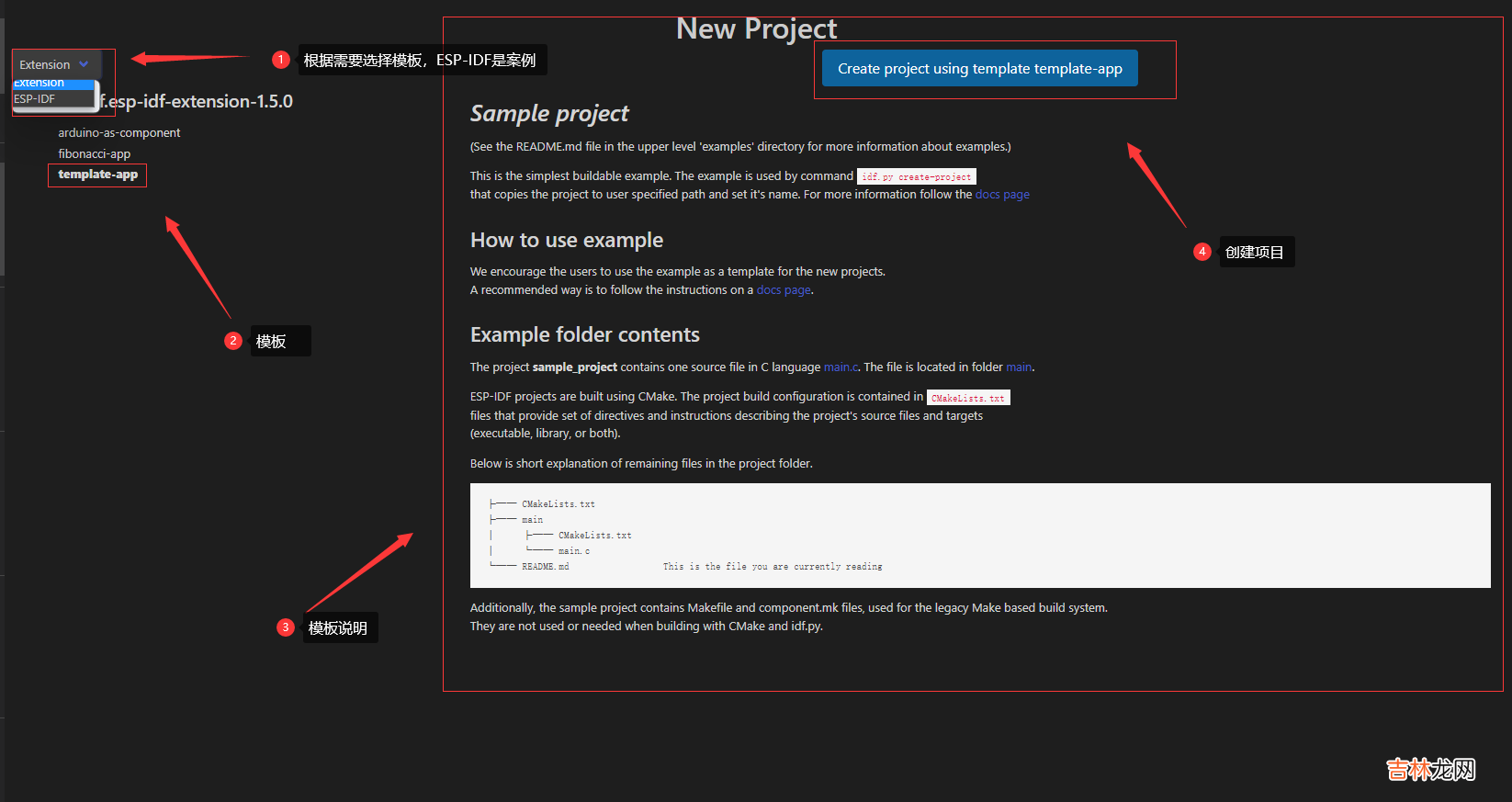
文章插图
方式二通过命令创建项目
idf.py create-project方式三直接在路径
%ESP-IDF%\espressif\frameworks\esp-idf-v4.4.2\examples 中拷贝自己需要的使用案例三、添加LVGL库
- 下载lvgl8.3.3GitHub:https://github.com/lvgl/lvgl.git
- 将lvgl库添加到项目的 components 文件中 , 如下图所示
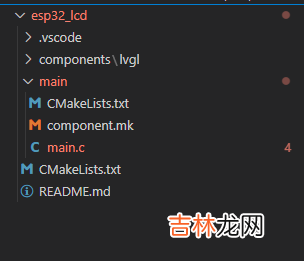
文章插图
** 注意 , 如果觉得文件比较多的话 , 可以删除不用的文件 , 如下图所示:
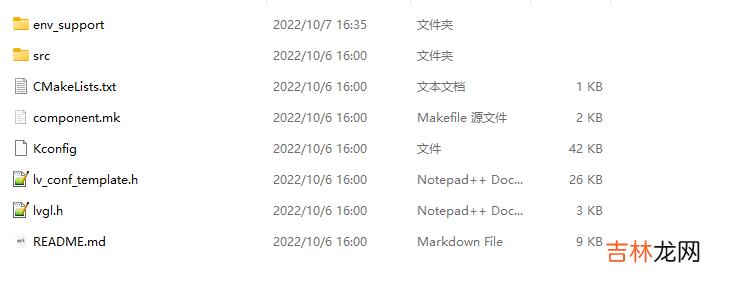
文章插图
- 将
lv_conf_template.h重命名为lv_conf_.h, 并将文件中的#if 0改为#if 1
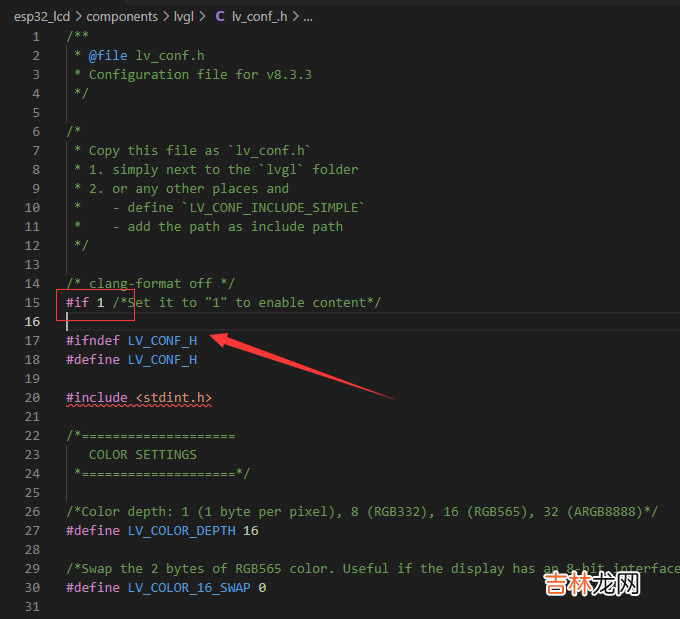
文章插图
- 设置开发板为esp32s3

文章插图
- 编译
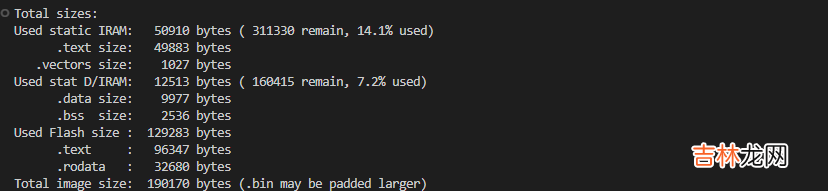
文章插图
** 注意:**如果出现编译错误时 , 检查一下自己是否下载成了master分支
- 下载lvgl_esp32_driversGitHub:https://github.com/lvgl/lvgl_esp32_drivers
- 使用命令
idf.py menuconfig打开图形配置界面
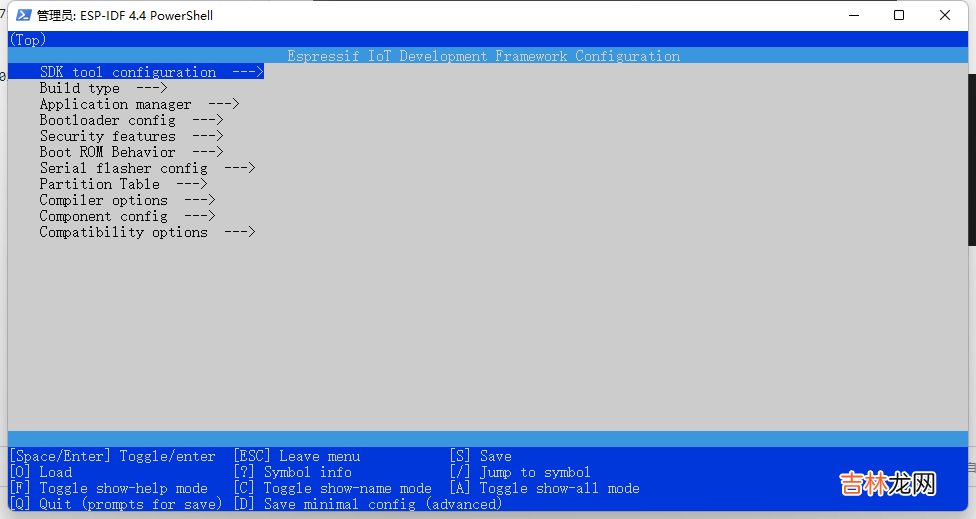
文章插图
- 进入 Component config → LVGL ESP Drivers → LVGL TFT Display controller 配置显示驱动信息
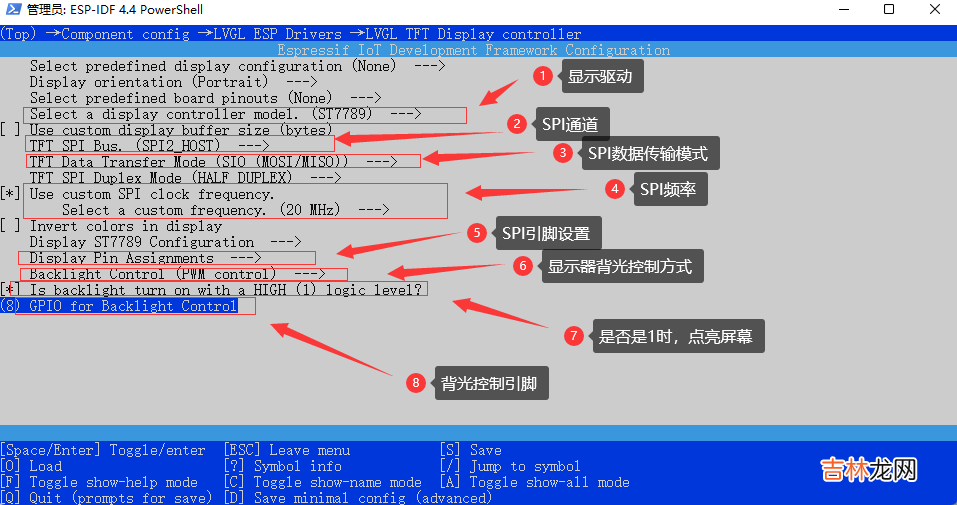
文章插图
- SPI引脚配置
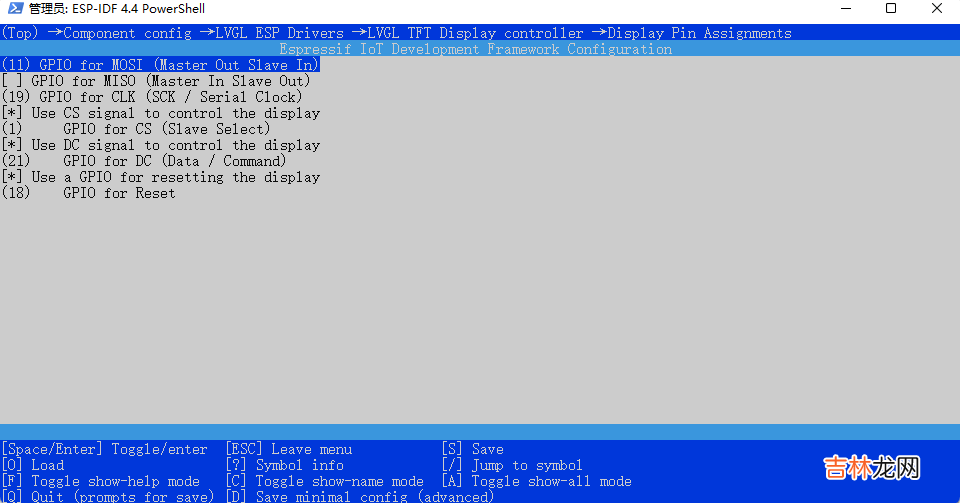
文章插图
- 进入 Component config → LVGL configguration 配置LVGL信息
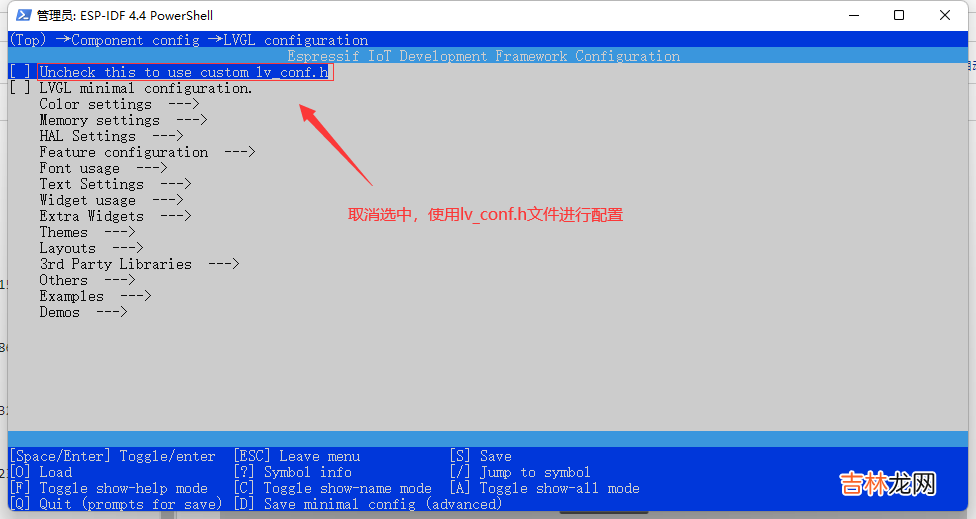
文章插图
- 按s键进行保存 , 完成后按Q退出
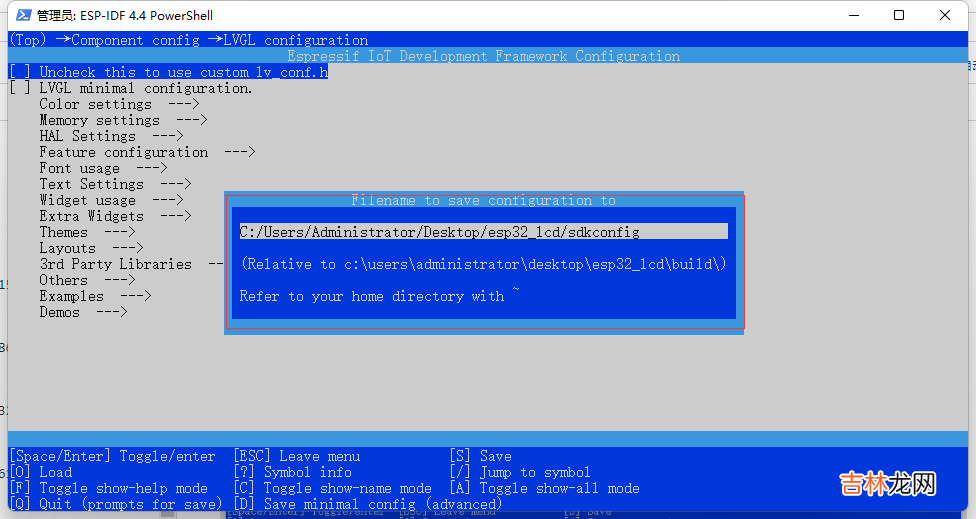
文章插图
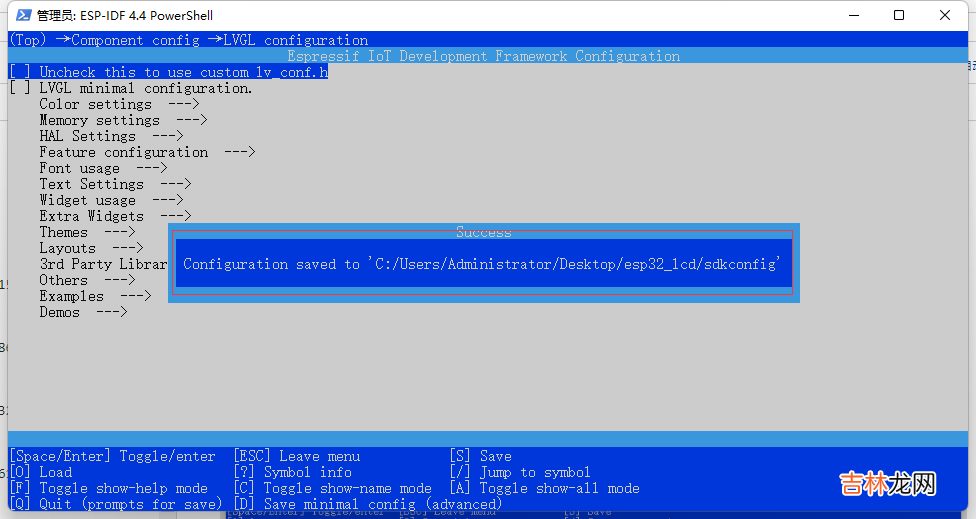
文章插图
- 配置屏幕信息和SPI通道数量编译后会产生以下错误 , 如果所示未定义显示器的像素宽度和高度
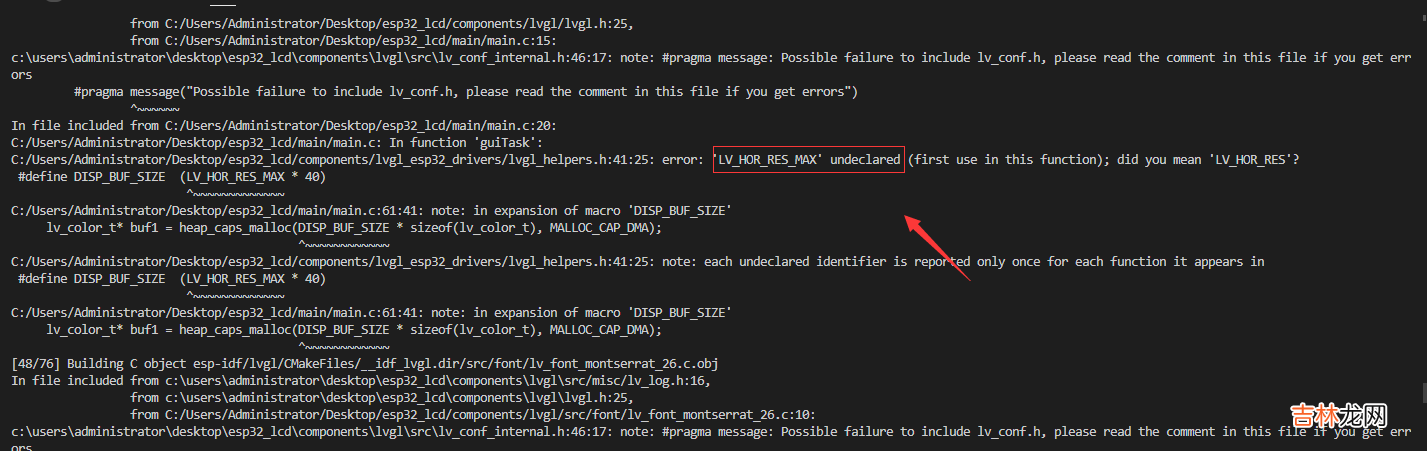
文章插图
未定义开发板 SPI 的通道数量

文章插图
只需要在文件lvgl_helpers.h中添加以下定义即可 , 如图所示
#define SPI_HOST_MAX 3 // 开发板 SPI 通道数量#define LV_HOR_RES_MAX 240 // 显示器水平像素#define LV_VER_RES_MAX 320 // 显示器垂直像素经验总结扩展阅读
- Windows esp-idf 安装
- 试管婴儿移植前有哪些注意事项?
- 移植发动机怎么过年检?
- 文竹怎么移植 文竹如何移植
- 辣椒苗什么时候移植好 辣椒苗多久移植呢
- 冻胚移植前能喝感冒药吗
- 绿萝怎么移植土陪 绿萝怎如何移植土陪
- 38年前,美国母亲不顾反对,为女儿移植狒狒心脏,后来怎样了?
- 冻胚移植第七天测白板还有希望吗
- 仙人球怎么移栽 仙人球怎样移栽移植和养护









